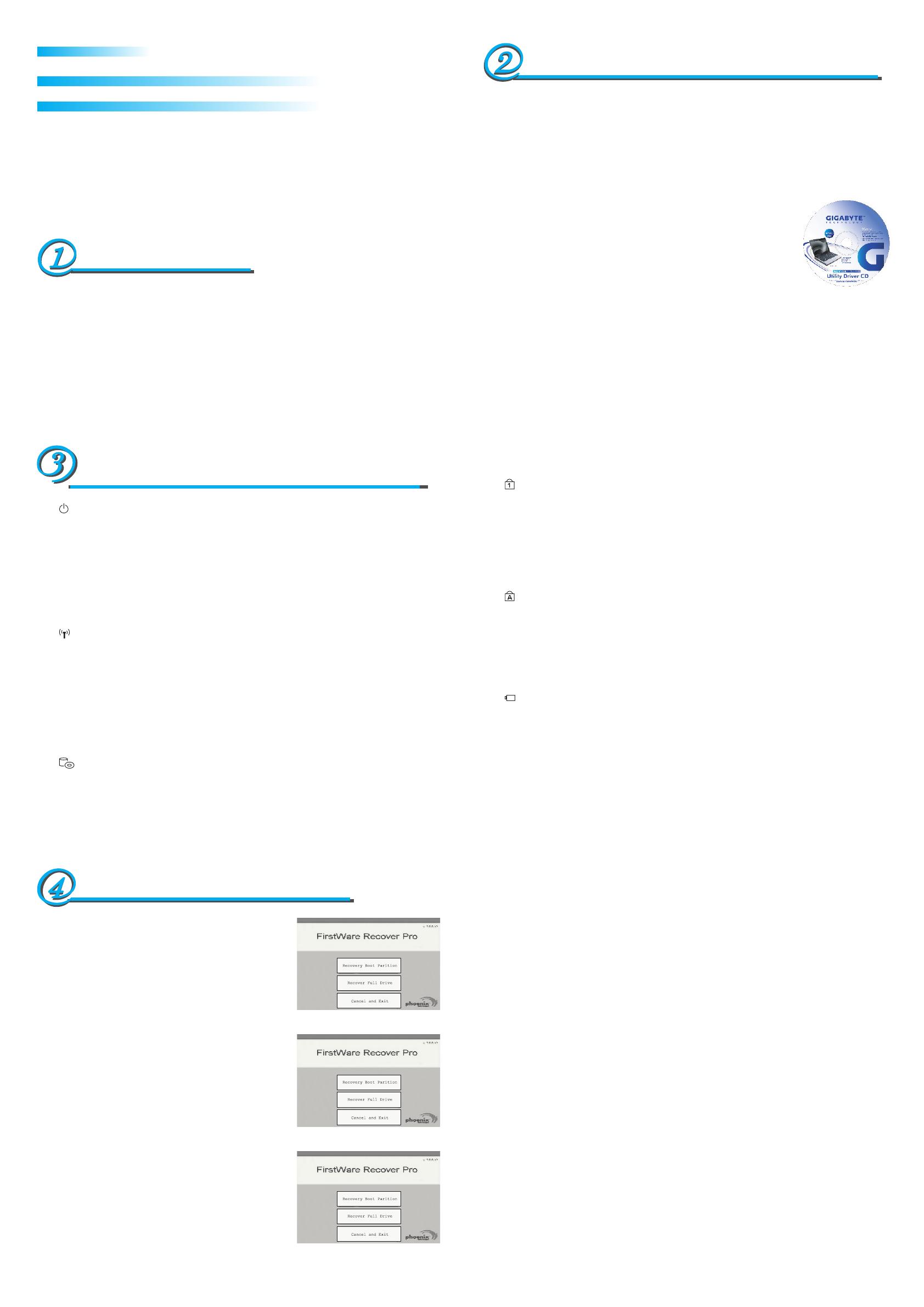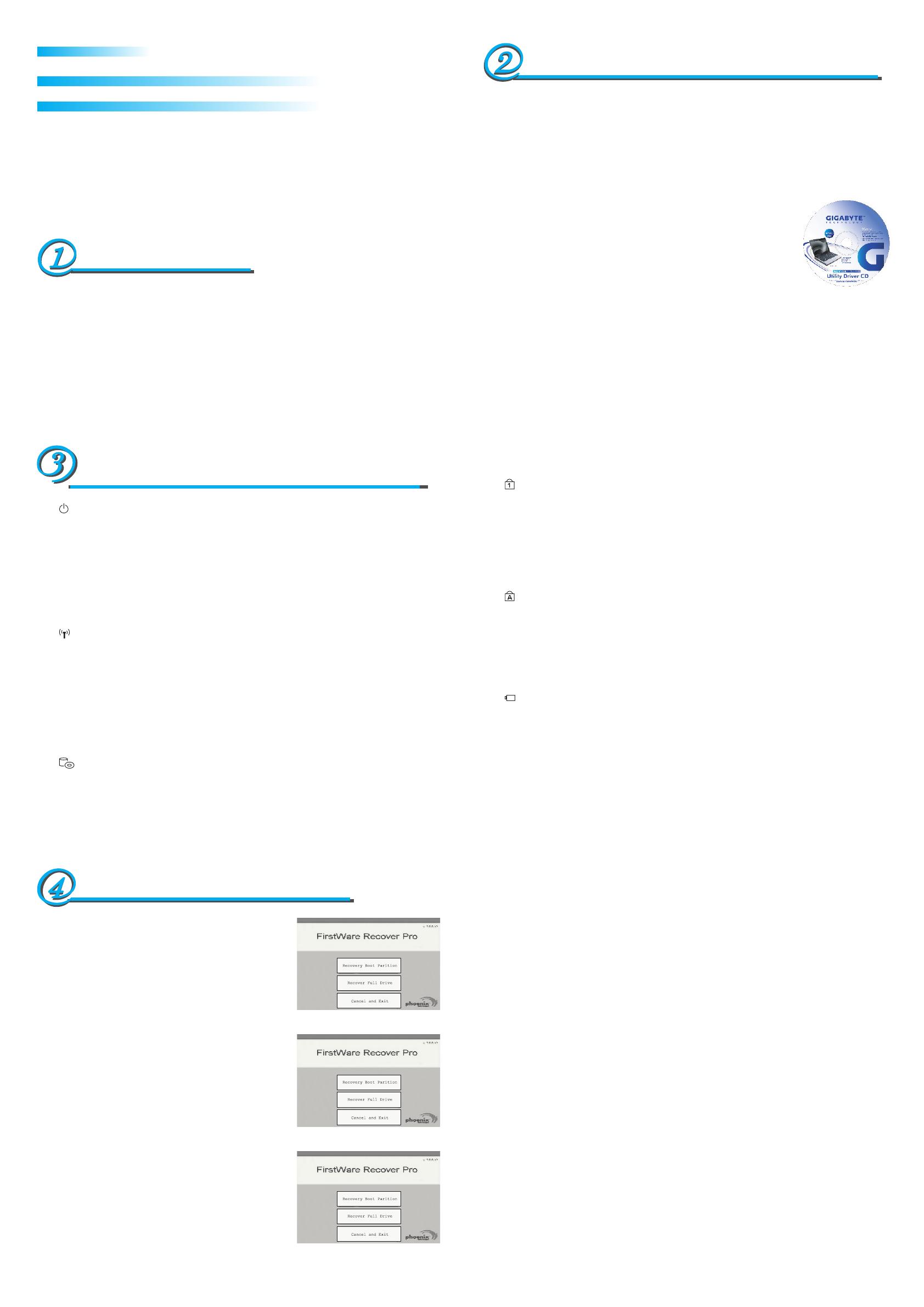
Welcome!
W251Uのご使用を歓迎します!
W251U노트북 사용을 환영합니다
Congratulations on your purchase of the W251U Notebook computer. This Quick Start
Guide offers information to guide you through a successful Notebook Setup.
このたびは、W251UシリーズノートPCをお買い上げいただき、誠にありがとうございます。貴方
のW251Uがスムーズにセットアップするために、「早分かりスタートガイド」を用意しました。
W251U 노트북 컴퓨터을 선택하심 감사드립니다.당신의W251U노트북컴퓨터의편리한 사용을 위하
여,우리는 “고속설치 가이드”로 당신의 W251U노트북 설정에 도움이 되려고 합니다.
Setup • 使用開始 • 설정(셋압)
1. Slides in battery /
電池パックをPCに装着します
/
밧데리 켐퓨터안에
끼우기
2. Connect to the AC power source /
AC電源と接続します
/
AC전원연결
3. Open the LCD panel to a comfortable viewing angle /
スクリーンを開け、一番良い角度に調
節します。
/
스크린포장을 열고. 스크린을 보기에 가장 적절한 유치로 조정
4. Press the power button to turn on the power /
電源ボタンを押して、PCをオンします。
/
전원
번트를 눌러 당신의 노트북을 작동합니다.
If W251U Notebook Computer already have an operating system installed into your notebook
computer, it is best to install the needed device drivers for using the built-in devices of your
notebook computer. Before installing the drivers, check with your dealer first if they have al-
ready installed all the drivers along with the operating system.
もしW251UノートPCはオペレーティングシステムをインストールした場合は、できれば必要なデ
バイスドライバーをインストールした方が、ノートPCの機能が適当に作動します。ドライバープロ
グラムをインストールする前に、まずお買い上げの販売店にオペレーティングシステムと一緒にイ
ンストールしたかのを確かめて下さい
1. You can find one bundled Driver CD shown as the picture on the right side.
箱の中に右図のドライバーCDを確認して下さい。
1.당신은 노트북 컴퓨 터의 포장안에서 오른쪽그림에 표시된 드라이버 프로그램 CD를 발견 하실
수 있습니다.
2. Put the CD into the CD-RW or DVD-RW (optional) Drive. It will get you through the Auto Run
installation.
.CDをCD-RWやDVD-RW(オプション)ドライブに入れます。オートランが自動的にインストー
ルします
드라이버프로그램CD를 CD-RW 또는 DVD-RW (옵션)의 프레이어에 사입하여 자동진행 (오토런-
Auto Run) 시키면, 장치가 완성 됩니다.z
Status LED Indicator • LEDインジゲーターの状態.•
LED상태표시등
Power /
電源
/
전원표시등
It glows blue when the computer is on; It ahs blue when the computer is in the suspend
mode. The light is off when the computer is in the Hibernation mode or shut down.
PCの電源をオンする時、ブルーライトが点灯し、サスペンドモード時、ブルーライトが点滅し
ます。PCの電源をオフまた休止状態になる時、ブルーライトが消灯します。
전원표시등의 파란빛이 켜지면 컴퓨터가 이미 작동되었음을의미 합니다. 흐린 파란불은 컴퓨터가
대기상태에 있음을 표시 합니다. 컴퓨터가 꺼지거나 휴식상태에 들어간 경우에는 파란불이 꺼집
니다.
Wireless LAN / 無線LAN/무선지역 인테넷 상태표시기
灯
It glows blue when the Wireless LAN function is in use. It is off when the Wireless LAN
function is turned off.
無線
LAN
と接続しているとブルーライトが点灯し、無線
LAN
がオフになると、ライトが消えま
す。
무선지역
인테넷
상태표시기에
파란불이
켜지면
무선지역
인테넷
이미
연결상태
되었음을
표시
함
.
파란불이
꺼지면
무선지역
인테넷상태에서
사용하지
않음을
표시함
.
CD ROM Drive /
CD- ROMドライブ
/
CD ROM 드라이브
Lights up when the computer is reading information from the DVD-ROM or the Combo
drive.
ライト点灯時、
DVD-ROM
やドライブの読取り中を示します
불이
켜져
있으면
지금
CD
내용을
채독하고
있음을
표시함
.
Num LK /
数字ロック
/
숫자 걸쇠키
Lights up when the numeric mode is turned on by pressing [Num LK]. Press [Num LK] again
to turn off the embedded numeric keyboard.
ライト点灯時、数字ロック
[Num LK]
が起動します。もう一度
[Num LK]
を押すとロックが解除さ
れます。
표시등에
불이
켜지면숫자걸쇠키
[Num LK]
작동을
표시함
,
다시한번
누르면
[Num LK]
숫자걸쇠키
의
해재
할
수
있습니다
.
Caps Lock /
キャピタルロック
/
대문자걸쇠
Lights up when the alphabet keys are locked in uppercase. Press [Caps Lock] to turn on or
turn off this mode.
ライト点灯時、
[Caps Lock]
キャピタルロックを示します。もう一度
[Caps Lock]
を押すと、モー
ドがオフします。
표시등에
불이
켜지면대문걸쇠키
[Caps Lock]
의
작동을
표시함
,
다시
한번
[Caps Lock]
를
누르면
해재
할
수
있습니다
.
Battery Status Indicator /
電池インジゲーター
/
밧데리 상태 표시등
Battery status indicator tells you whether the battery is charging or is already charged. If
you are charging your battery, light remains on even if your notebook is shut off. If there’s
no battery activity, the power adapters are not connected, or the power switch is off, the
battery indicator will also be off.
電池インジゲーターは電池が未充電・充電済みの状態を示します。PCの電源をオフしても、充
電中の場合、インジゲーターは点灯します。電池が未充電・変圧器に接続してないまた電源オフ
の場合、インジゲーターが消えます。
밧데리 상태 표시등은 밧데리의 충전중 또는충전완료를 표시 해줍니다. 충전중 켐퓨터를 꺼어도
불은여전히 빛납니다.비충전시, 어댑터를 연결하지 않았을때, 전원을 꺼을때 표시등은 꺼집니다.
Installing W251U Notebook Computer Device Drivers •
W251UノートPCのプログラムをインストールする•
W251U 시리즈 노트북의 디바
Recover Your System •
システムを復元する
•
회복 프로그
램
1. Power on your computer. If it is already running, reboot
(restart/reset) it.
2. As soon as anything (logo, graphic, text) appears on
the screen after boot-up, press and hold down the F9 key.
(Typically, F9 is the “hot key” that starts Recover Pro. Con-
tact your PC manufacturer if this hot key does not work.)
1.PCの電源をオンします。PCがランしている場合は、再
起動(restart/reset)します。
2.スクリーンの起動画面(ロゴ・グラフィック・テキス
ト)が現れた場合は、F9キーを押します。(通常の場
合、F9はプロが復元時に設定起動用の”ホットキー(hot
key)”である。もし作動しない場合は、PCメーカーへ問
い合わせて下さい)。
1. 먼저 컴퓨터를 켜줍니다. 켜 놓으신 상태라면 리셋트키를
눌러 줍니다.(restart/reset)
2. 컴퓨터를 켜신후 스크린 작동화면에 (상표,도안,문자)가
나타납니다,F9 키를눌러 줍니다. (일반적으로 F9키는 프로
셋팅 하트키 “hot key” 입니다. 아 반응도 없으면 컴퓨터 제
조업체 문의하십시요)
The cME Console screen displays. This is the access screen for applications in the cME.
Your Phoenix cME Console opening screen may not match the one pictured here. The number of avail-
able applications varies.
スクリーンにcMEコンソールが現れた場合は、cME応用状態に入ります。貴方のPhoenix cMEコンソ
ールは上記とは違うし、応用可能の数量も異なるかもしれません。
cME Console 화면이 나타나면 cME 응용상태에 들어간 것입니다. 고객님의 Phoenix cME Console가
상술한 바와 다르다면응용하실 수 있는 수량도 다를 수 있습니다.
• Normally, your mouse will be functional when running FirstWare Recover Pro, and you can click to
select options. If the mouse is not functioning, press the Tab key until the desired option is highlighted,
and then press Enter to select it.
• 一般環境において、貴方はFirstWareプロ復元の設定プログラムが現れた時、マウスで望むオプショ
ンを選択します。もしマウスが作動しない場合は、Tabキーを押し続けて、望むオプションがハイラ
イトになってから、Enterキーを押して選択して下さい。
• 일반적으로,FirstWave회복셋팅 프로그램이 나타나면 마우스는 작동이 가능하며,마우스로 원하는 기능
메뉴를 클릭합니다.만약 마우스가 작용하지 않으면, Tab 키를눌러 원하는 키가 선택 되도록 한 다음
Enter키를 눌러 선택합니다.
만약W251U노트북컴퓨터에 작업프로그램의장치가 완료하였으면, 노트북컴퓨
터안에 설치된 드라이버를 사용 하실 때 에는 필요한 드라이버의 드라이버 프로
그램 장치를 설치하시는 것이 제일 좋습니다. 이러한 드라이버 프로그램의 설치
전에,대리점과 연결하여 이러한 드라이버 프로그램들이 이미 장치된 작업프로그
램과 일치여부를 사전에 확인 하여 주십시요.